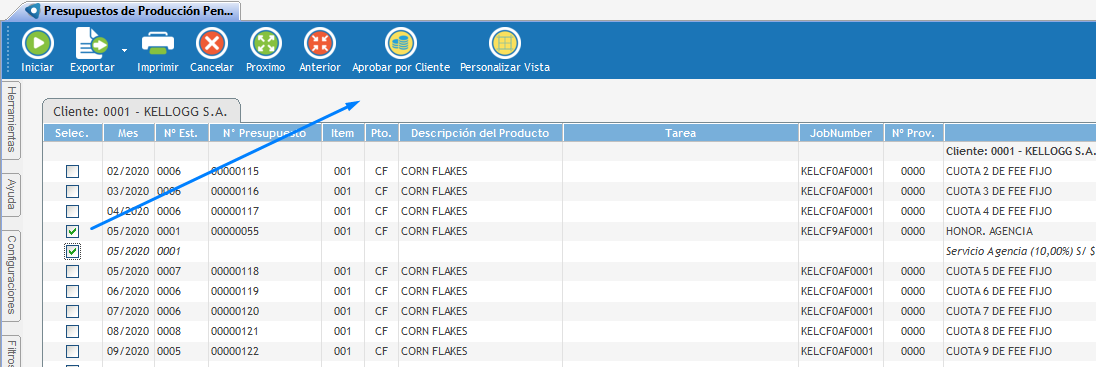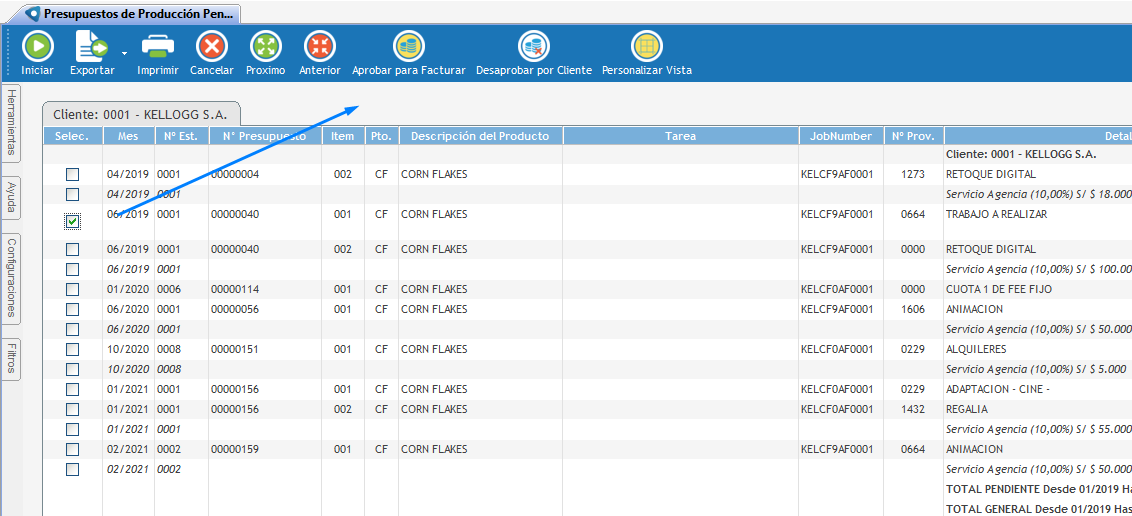Introducción
Este reporte consiste en un reporte múltiple, que dependiendo de la opción de menú por la que se acceda, permite listar tres reportes que corresponden a los distintos estados de los presupuestos de producción, que son:
•Presupuestos de Producción Pendientes de Aprobar por Cliente
•Presupuestos de Producción Pendientes de Aprobar para Facturar
•Presupuestos de Producción Pendientes de Facturar
Los tres reportes permiten ver el avance en el circuito de aprobación de los presupuestos, a su vez, si el usuario tiene derechos de aprobación, permite aprobar los presupuestos para pasarlos al siguiente estado o desaprobarlos para pasarlos al estado anterior.
El reporte también ofrece la posibilidad de listar todos los estados juntos utilizando la opción "Completo" del filtro "Tipo de Listado".
Forma de uso
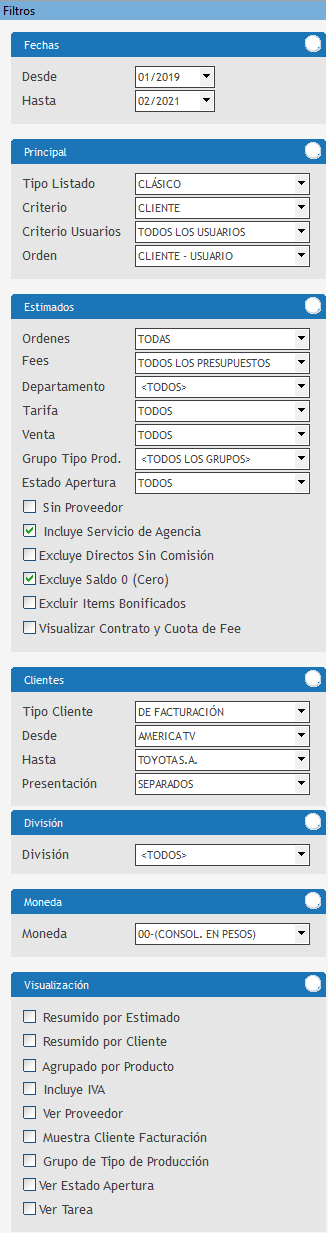 Fechas Se puede filtrar la información por mes y año al cual pertenece el presupuesto de producción. Principal El Tipo de Listado permite la selección entre las opciones: •Clásico (muestra el listado seleccionado, cualquiera de las tres posibilidades). •Completo (3 Pendientes Juntos) es importante este tipo de listado dado que nos permite visualizar todos los presupuestos en los diferentes estados. •Antigüedad por Grupo de Tipo de Producción. En el Criterio a utilizar, dependeremos del Tipo de Listado seleccionado, y muestra una serie de criterios: •Si el Tipo de Listado seleccionado es Clásico o Completo los criterios son: Cliente, Producto o JobNumber. •Si se selecciona el Tipo de Listado Antigüedad por Grupo de Tipo de Producción, los criterios son: Cliente o JobNumber. El Criterio se habilita cuando en el Tipo Listado se selecciona: Completo. Los criterios para el listado pueden ser: Cliente – Estado o Estado – Cliente. El criterio Usuarios se habilita cuando se selecciona el Tipo Listado y la opción Clásico. Los criterios para el listado pueden ser Todos los Usuarios, Usuario Generador y Usuario Solicitante de Tarea. El Orden se habilita cuando se selecciona Tipo de Listado Clásico y el Criterio Usuario Generador o Usuario Solicitante de Tarea. Permite seleccionar el orden del listado, entre las opciones: Usuario-Cliente o Cliente-Usuario. Estimados Órdenes: permite filtrar entre Todas las Órdenes, Directas o Indirectas. Departamento: permite filtrar entre Todos los departamentos o uno en particular. Tarifa: permite seleccionar entre Todas, con Costo o Sin Costo. Venta: permite filtrar entre Todas, Con Venta o Sin Venta. Grupo Tipo Prod.: filtra entre Todos los grupos de tipos de producción o uno en particular. Sin Proveedor: permite ver aquellos presupuestos que no tienen proveedor. Incluye Servicio de Agencia: permite filtrar aquellos presupuestos que incluyen servicio de agencia. Excluye Directos Sin Comisión: permite excluir aquellos presupuestos que son directos y sin comisión. Excluye Saldos 0 (Cero): permite excluir aquellos presupuestos que poseen saldo cero. Excluir ítems bonificados: permite excluir los ítems bonificados. Visualizar contrato y cuotas de fee: las cuotas de fee no tienen un costo asociado, por lo cual siempre los expondrá, con esta opción podemos excluirlos. Clientes Tipo Cliente: permite seleccionar el tipo de cliente que puede ser Titular o de Facturación. Desde/Hasta: expone una lista desplegable con los Clientes (Activos), para su selección. Se permite definir la forma de Presentación del listado, que puede ser: •Juntos: muestra el listado con todos los Proveedores del rango seleccionado, en una misma visual, sin cortes por proveedor. •Separados: expone el listado, proveedor por proveedor, habilitándose los botones de navegación Próximo y Anterior para procesar el siguiente (o anterior) cliente del rango seleccionado. División Se habilita en el caso de que la Agencia utilice Subempresa, permite elegir entre todas o una División. Moneda Permite filtrar una moneda especifica seleccionándola, o consolidar en moneda local. Visualización Resumido Por Estimado.: el reporte muestra el detalle por ítem, permitiendo seleccionar los ítem que se quieren aprobar para facturar, con esta opción se puede ver un resumen de cada presupuesto. Resumidos Por Cliente.: en este caso muestra un detalle del cliente sin identificar y en qué estado se encuentra. Agrupado Por Producto.: se utiliza como agrupador, donde muestra el detalle agrupado por producto. Incluye IVA y Ver Proveedor: nos permite tener un mayor detalle de los presupuestos Muestra Cliente Facturación: agrega una columna que muestra el Cliente de Facturación asociado al Presupuesto. Ver estado de apertura: cuando se seleccionan los tres estados muestra el listado separando por los distintos estados. Ver tarea: visualiza el tipo de producción asociado a cada ítem en una columna separada. |
En el caso de emitir el listado con los tres pendientes juntos en una misma visual, se ve el detalle con el importe propuesto y la moneda definida. Permite acceder al presupuesto haciendo doble clic sobre el número de estimado. 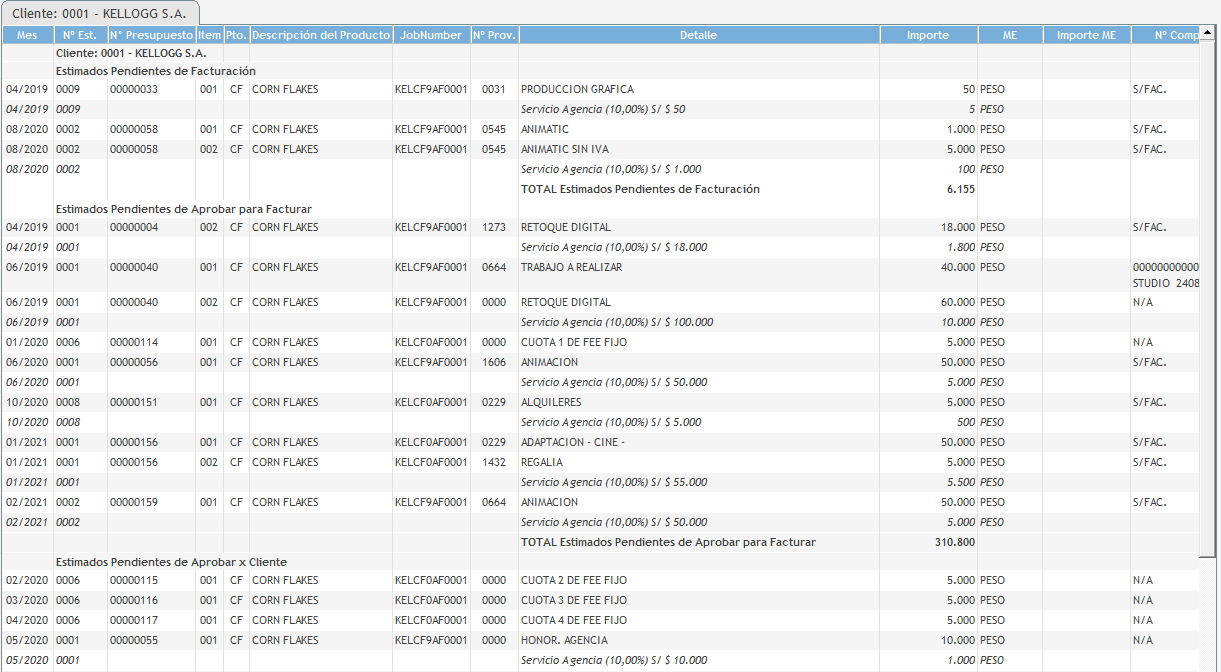
|
El listado brinda una opción importante, ya que desde el mismo se puede proceder a las distintas aprobaciones sin la necesidad de ingresar y consultarlo. Debemos tener en cuenta que el sistema tiene un circuito de aprobación, dependiendo de la agencia pueden tener configuraciones diferentes.
|
 Iniciar: muestra la información solicitada del reporte. Exportar: permite exportar el reporte a Excel, PDF, html o texto. Imprimir: permite imprimir el reporte. Cancelar: finaliza la acción que se está efectuando en ese instante. Próxima/Anterior: aparece luego de emitir un listado con la Presentación por Separado. Permite avanzar o volver hacia atrás en el listado. Aprobar para Facturar: se habilita luego de presionar Iniciar y permite aprobar para facturar aquellos presupuestos que aún no se encuentren aprobados. Desaprobar por Cliente: se habilita luego de presionar Iniciar y permite desaprobar por Cliente aquellos Presupuestos que fueron aprobados y que, por alguna razón, no deberían estarlo. Personalizar Vista: se encuentra habilitado al ingresar y permite personalizar la vista de la grilla. Al presionarlo abrirá una nueva ventana que permitirá seleccionar los campos a visualizar. |
Guías de usuario
Desaprobar masivamente por cliente presupuestos de producción por cliente
Aprobar masivamente para facturar presupuestos de producción
Desaprobar masivamente para facturar presupuestos de producción
Aprobar masivamente por cliente presupuesto de producción por cliente
Enlaces de interés: